 软件星级:3分
软件星级:3分
谷歌分析调试插件是一款小巧实用的浏览器插件,它可以为你统计网站的流量数据,而且操作极其的简单,因此有需要的朋友赶紧来WWW.11684.COM下载使用吧!
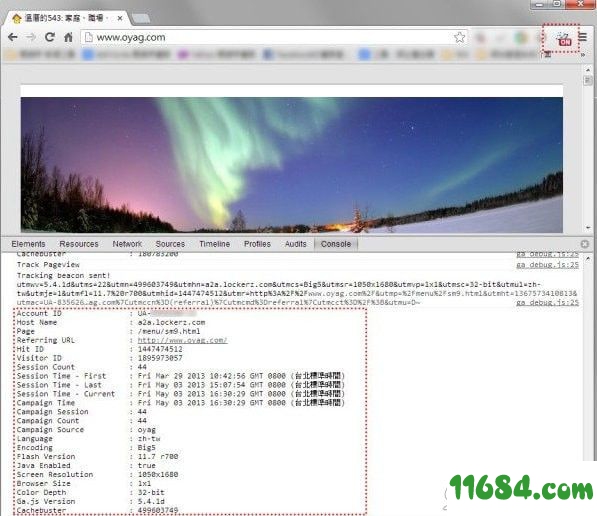
谷歌分析调试插件是一款可以用来调试GA数据统计分析的chrome插件。做网站的朋友应该都比较熟悉一些站长常用的网站数据统计和分析网站流量的工具,其中较为常见的就是谷歌分析调试插件,大家也习惯简称之为GA。虽然谷歌已经宣布退出国内市场,国内的关于网站数据统计和分析目前还是百度占有统治地位,不过谷歌仍然还有一定的市场占有率的。因为不少朋友询问我,如何确认自己网站已经把谷歌分析调试插件的主要程式code装好了呢? 就是这款谷歌分析调试插件。
1.在chrome浏览器中安装好chrome插件后,在浏览器的右上方可以看到谷歌分析调试插件的按钮标记。
2.你的Google浏览器右上角就会多了个 “GA Debug“的显示按钮,在”ON“的模式下,按下 “Ctrl” + “Shift” + “J” 键盘上这三个按键,即可打开GA debugger检查工具视窗。
3.如我你在没有安装谷歌分析调试插件的网站中,要不这个画面是没有任何资料。
方法一:.crx文件格式插件安装
1.首先用户点击谷歌浏览器右上角的自定义及控制按钮,在下拉框中选择设置。
2.在打开的谷歌浏览器的扩展管理器最左侧选择扩展程序或直接输入:chrome://extensions/
3.找到自己已经下载好的Chrome离线安装文件xxx.crx,然后将其从资源管理器中拖动到Chrome的扩展管理界面中,这时候用户会发现在扩展管理器的中央部分中会多出一个”拖动以安装“的插件按钮。
4.松开鼠标就可以把当前正在拖动的插件安装到谷歌浏览器中去,但是谷歌考虑用户的安全隐私,在用户松开鼠标后还会给予用户一个确认安装的提示。
5.用户这时候只需要点击添加按钮就可以把该离线Chrome插件安装到谷歌浏览器中去,安装成功以后该插件会立即显示在浏览器右上角(如果有插件按钮的话),如果没有插件按钮的话,用户还可以通过Chrome扩展管理器找到已经安装的插件。

方法二:文件夹格式插件安装
1.首先用户点击谷歌浏览器右上角的自定义及控制按钮,在下拉框中选择设置。
2.在打开的谷歌浏览器的扩展管理器最左侧选择扩展程序。
3.勾选开发者模式,点击加载已解压的扩展程序,将文件夹选择即可安装插件。